Fix Hyperlinks não estão funcionando no Outlook no Windows 10/11
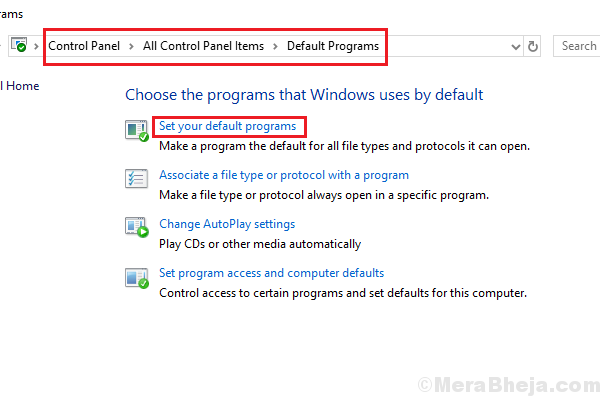
- 3553
- 26
- Maurice Champlin
Muitos usuários relataram um problema se não conseguirem abrir hiperlinks enviados por e -mail. Após uma investigação mais aprofundada, verificou -se que o problema era específico para o aplicativo MS Outlook e não o servidor de correio.
No entanto, este caso pode ser isolado. Tente abrir o e -mail através do navegador padrão em seu sistema. Se funcionar bem lá, então o problema é com o próprio aplicativo de desktop do Outlook, caso contrário, é com o navegador ou o e -mail. Caso ele também não funcione no navegador, tente abri -lo em um navegador diferente ou em um sistema diferente. Tente verificar outros e -mails que têm um hiperlink. Provavelmente, deve funcionar, a menos que esteja em algum servidor de correio não confiável.
As causas por trás da questão podem ser muitas, por isso a solucionaremos sequencialmente isolando e removendo todas as possibilidades do problema:
Índice
- Corrigir 1 - Editar chave de registro
- Fix 2] Defina o navegador padrão para o IE
- Corrigir 3] - Redefinir as configurações da Internet
- Corrigir 4] Reinstalar o Chrome
- Corrigir 5] Verifique os problemas com o servidor de correio
- Corrigir 6] Use a ferramenta de solução de problemas do Microsoft Office
- Corrigir 7] Use a ferramenta de correção fácil
- Fix 8] Reparar o Microsoft Office
- Fix 9] raspe o cliente do Microsoft Office e reinstale -o
Corrigir 1 - Editar chave de registro
1. Procurar Cmd na caixa de pesquisa do Windows 10 e clique com o botão direito nela e Executar como administrador
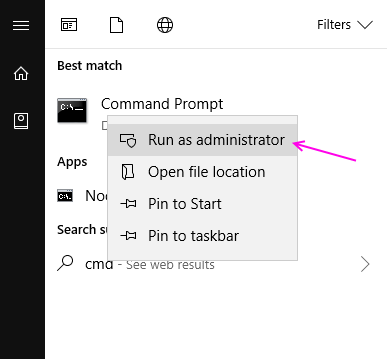
2. Agora, execute o seguinte comando um por um na janela prompt de comando.
Reg add hkey_current_user \ software \ classes \.htm /ve /d htmlfile /f reg add hkey_current_user \ software \ classes \.html /ve /d htmlfile /f reg add hkey_current_user \ software \ classes \.shtml /ve /d htmlfile /f reg add hkey_current_user \ software \ classes \.xht /ve /d htmlfile /f reg add hkey_current_user \ software \ classes \.xhtml /ve /d htmlfile /f
3. Agora, feche a janela do prompt de comando e abra o Outlook novamente.
Fix 2] Defina o navegador padrão para o IE
Embora ninguém goste de definir o navegador padrão para o Internet Explorer, mas alguns usuários relataram que fazer isso corrige o problema. Se você está realmente desesperado para resolver o problema, pode tentar isso.
1] Pesquise Aplicativos padrão Na caixa de pesquisa do Windows 10
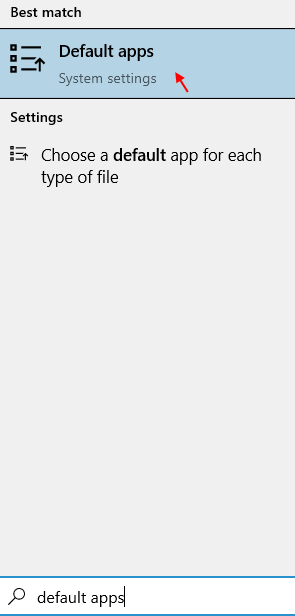
4] Agora, no navegador da web, clique em seu navegador padrão e mudar para Internet Explorer.
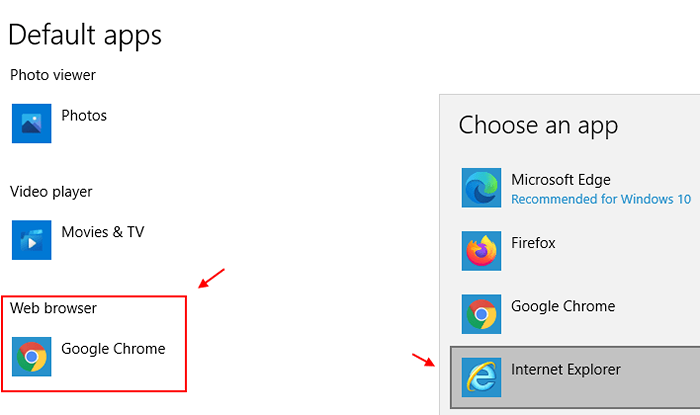
3] Na janela de aplicativos padrão, role para o navegador da web e altere -o para o IE.
Corrigir 3] - Redefinir as configurações da Internet
1: Imprensa Tecla Windows e Chave r juntos para abrir CORRER.
Tipo Inetcpl.Cpl nele e clique OK
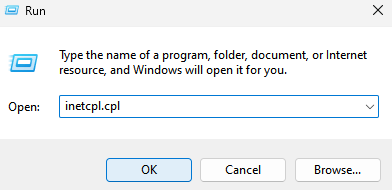
2 - Agora, clique em Avançado aba
3 - Depois disso, clique em Restaurar configurações avançadas.
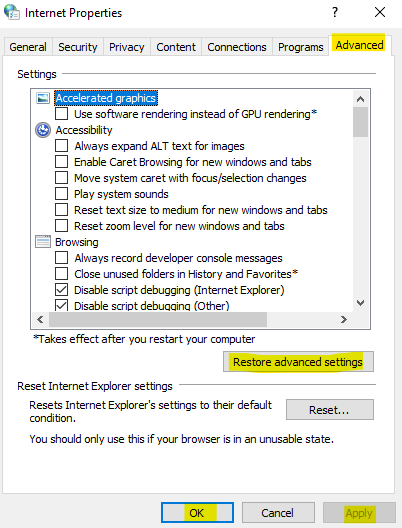
Corrigir 4] Reinstalar o Chrome
Muitos usuários relataram que desinstalar e instalar o navegador Chrome corrige o hiperlink que não está abrindo o problema no Windows 10. Você também pode tentar verificar se funciona para você.
Corrigir 5] Verifique os problemas com o servidor de correio
Embora essa questão tenha sido isolada na verificação preliminar, poderíamos discutir aqui. Se o hiperlink não estiver funcionando mesmo quando mudamos o navegador e verificamos um email diferente, o problema pode ser com o servidor de email. Alguns populares como Gmail, Hotmail, etc. são confiáveis, mas muitas outras empresas locais podem oferecer serviços sem a funcionalidade para abrir hiperlinks. Nesse caso, o problema não pode ser resolvido do nosso fim.
Depois de isolar essa possibilidade, vá para as seguintes etapas.
Corrigir 6] Use a ferramenta de solução de problemas do Microsoft Office
A Microsoft fornece aos usuários uma ferramenta para solucionar problemas com o Microsoft Office. A ferramenta pode ser baixada daqui. Depois de baixar a ferramenta e instalá -la, verifique a lista para obter a questão em questão e executá -la. Reinicie o sistema uma vez feito.
Corrigir 7] Use a ferramenta de correção fácil
Use a ferramenta de correção fácil fornecida pela Microsoft aqui no método 1. Execute -o e reinicie o sistema e verifique se isso ajuda no problema.
Fix 8] Reparar o Microsoft Office
Se o problema for com o cliente da Microsoft Outlook Desktop, teríamos que reparar todo o pacote do Microsoft Office.
1] Pressione Win + r Para abrir o Correr janela. Tipo painel de controle e pressione Enter para abrir a janela do painel de controle.
2] vá para Programas e características. Exibiria a lista dos programas instalados.
3] Clique com o botão direito do mouse no Microsoft Office Package e depois selecione Alterar.
4] Selecione Reparo >> Continue e depois passar pelo processo de reparo.
Reiniciar o sistema já feito.
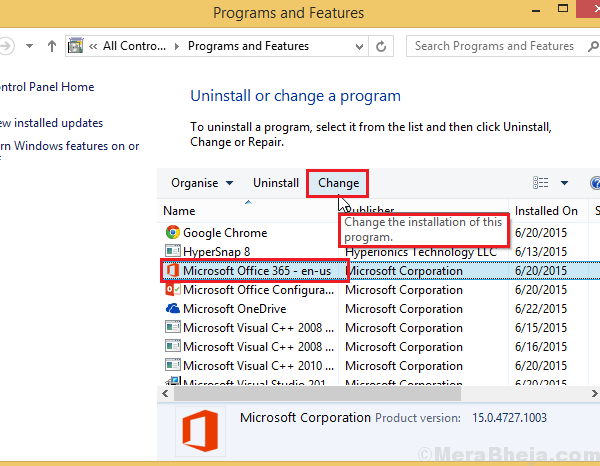
Fix 9] raspe o cliente do Microsoft Office e reinstale -o
Se um reparo simples não funcionar, raspe o Microsoft Office do sistema e depois instale -o novamente. Simplesmente desinstalá -lo do painel de controle pode não ser suficiente.
1] Vá para o link aqui e faça o download da ferramenta Scrape fornecida na opção número 2.
2] Execute a ferramenta e ele excluirá todos os componentes do Microsoft Office do sistema.
3] reinstalar o Microsoft Office do disco ou online. A mesma chave poderia ser usada novamente se ainda válida.
Espero que ajude!
- « Corrija o registro corrompido no Windows 10/11 (resolvido)
- 18 Melhor software de gravação de tela gratuita para Windows PC »

